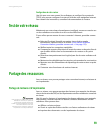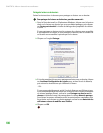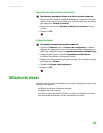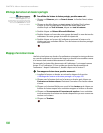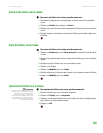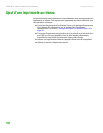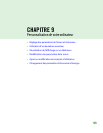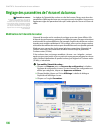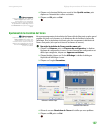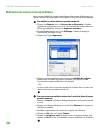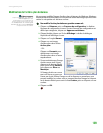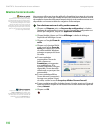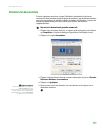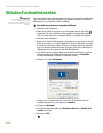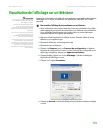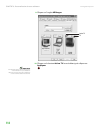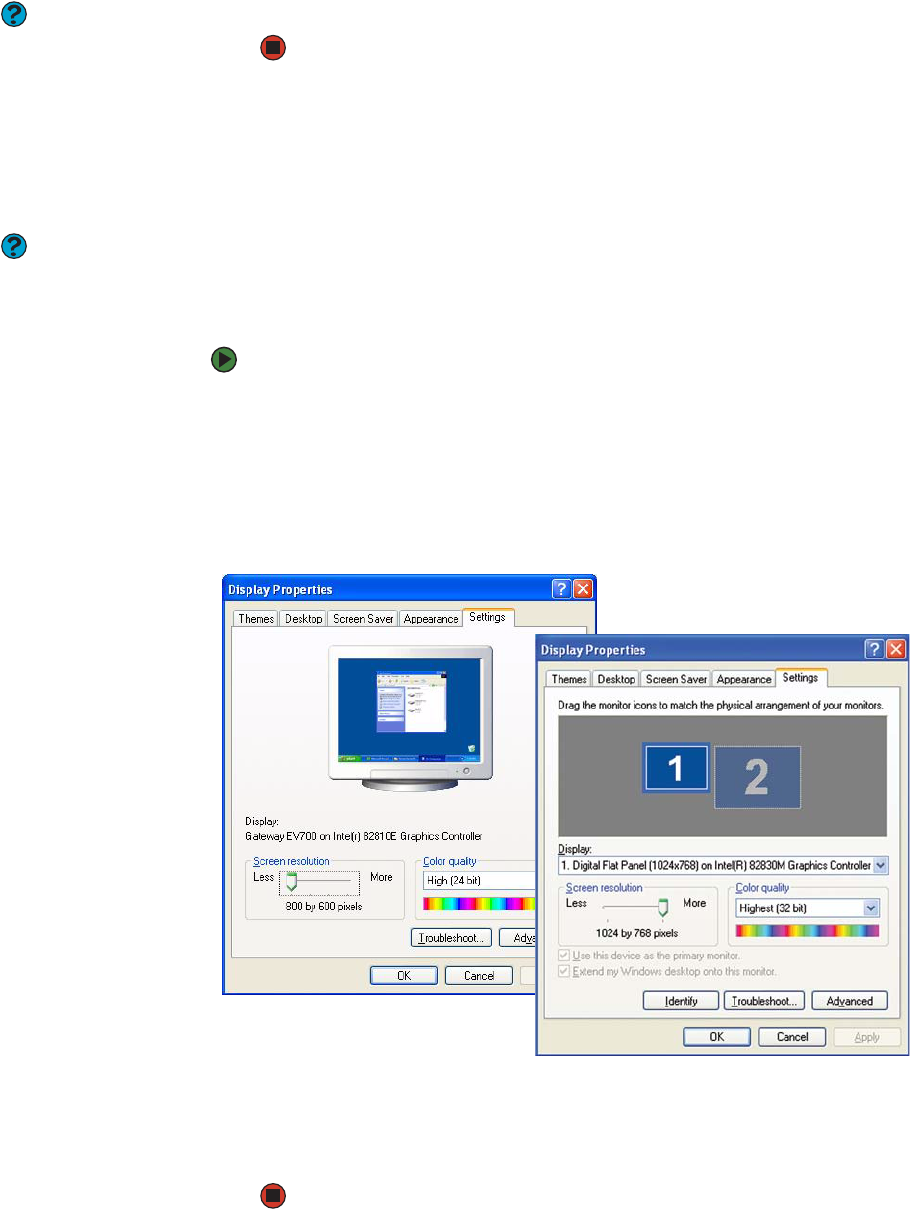
Réglage des paramètres de l’écran et du bureau
www.gateway.com
107
4 Cliquez sur le bouton fléché pour ouvrir la liste Qualité couleur, puis
cliquez sur l’intensité de couleur souhaitée.
Aide et support
Cliquez sur Démarrer, puis cliquez sur
Aide et support pour obtenir plus
d’informations sur les paramètres
d’affichage. Tapez les mots clés changer
les paramètres d’affichage dans la
boîte Rechercher et cliquez ensuite sur la
flèche.
5 Cliquez sur OK, puis sur Oui.
Ajustement de la résolution de l’écran
Aide et support
Cliquez sur Démarrer, puis cliquez sur
Aide et support pour obtenir plus
d’informations sur le réglage de la
résolution d’écran. Tapez les mots clés
changer la résolution de l’écran
dans la boîte Rechercher et cliquez
ensuite sur la flèche.
Vous pouvez augmenter la résolution de l’écran afin de faire tenir un plus grand
nombre d’icônes sur le bureau, ou la diminuer afin de faciliter la lecture de
l’affichage. Plus la résolution est élevée, plus les composants individuels de
l’écran sont petits (tels que les icônes et les barres de menus).
Pour régler la résolution de l’écran, procédez comme suit :
1 Cliquez sur Démarrer puis sur Panneau de configuration. La fenêtre
Panneau de configuration s’ouvre. Si votre Panneau de configuration est
affiché par catégories, cliquez sur Apparence et thèmes.
2 Cliquez/double-cliquez sur l’icône Affichage. La boîte de dialogue
Propriétés de l’affichage s’ouvre.
3 Cliquez sur l’onglet Paramètres.
4 Glissez le curseur Résolution de l’écran à la taille que vous préférez.
5 Cliquez sur OK, puis sur Oui.
Ordinateur à moniteur unique
Ordinateur à deux moniteurs